繼前一天,我們繼續來看看 BIOS 常見的問題
我們可以透過更改 GRUB2 的啟動參數來「迴避」這個問題。^14
再進入選擇 Try Ubuntu 或 install Ubuntu 的頁面,在選項上按下 e ,隨後可以進入 GRUB2 的參數修改介面,在 Linux 那行,後方刪除三個 --- 後加入 acpi=off
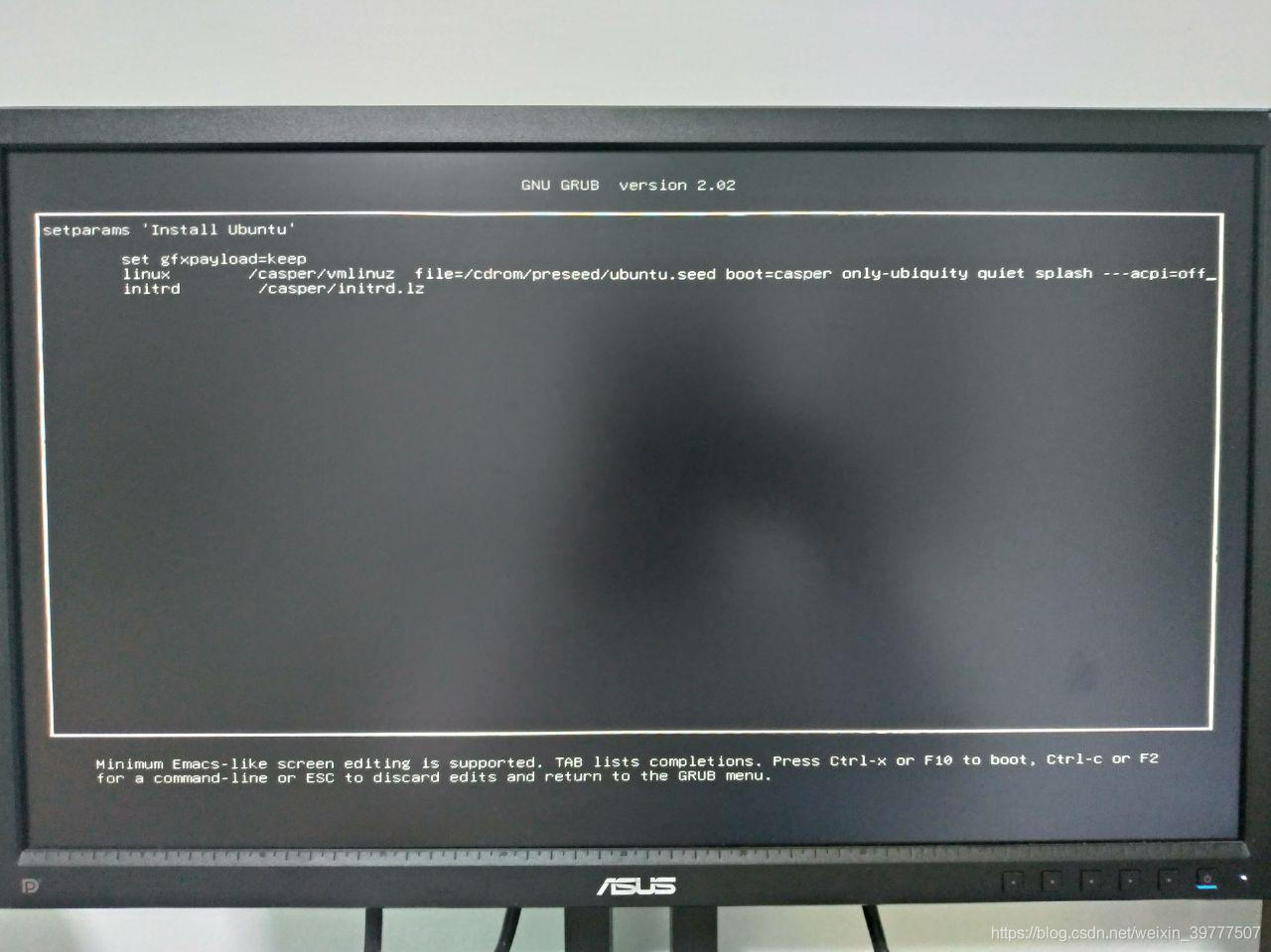
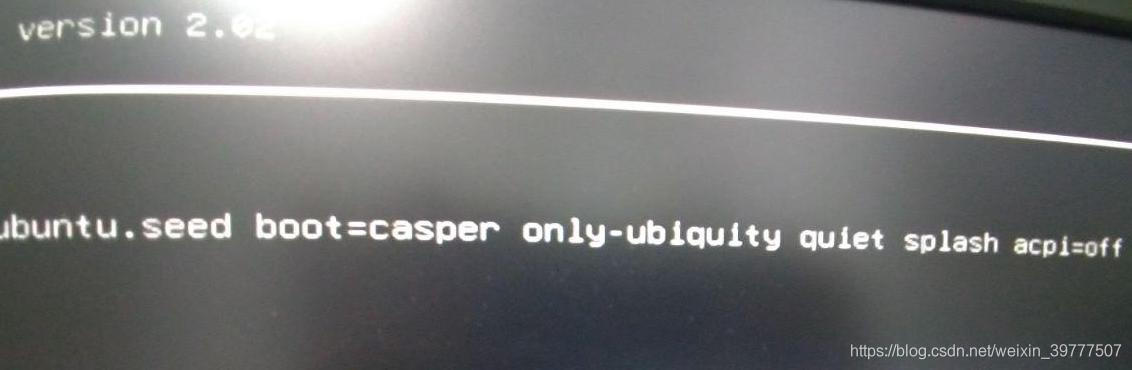
shift ,再次進入 GRUB2 並且做相同的設定。如圖片中倒數第二行,一樣加在 Linux 那行。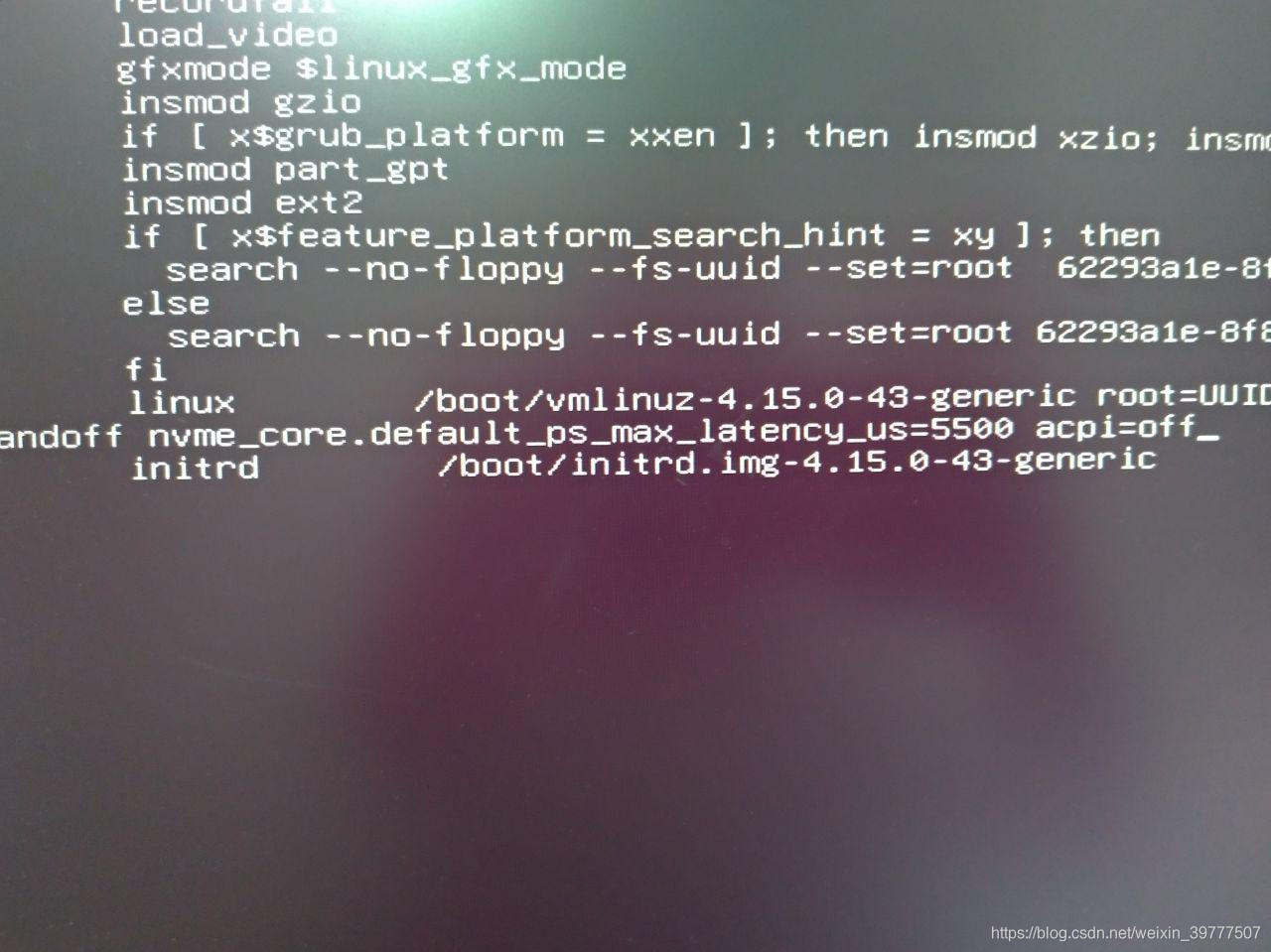
開機後可以使用以下指令安裝 Nvidia 驅動sudo add-apt-repository ppa:graphics-drivers/ppasudo apt-get updatenvidia-smi 後可獲得建議安裝指令sudo apt-get install nvidia-381 (後面請選擇適當的或最新版本)
如果仍然出現問題可以編輯 /etc/default/grub ,加入 acpi=off
但是要注意可能發生 CPU 風散停止的問題。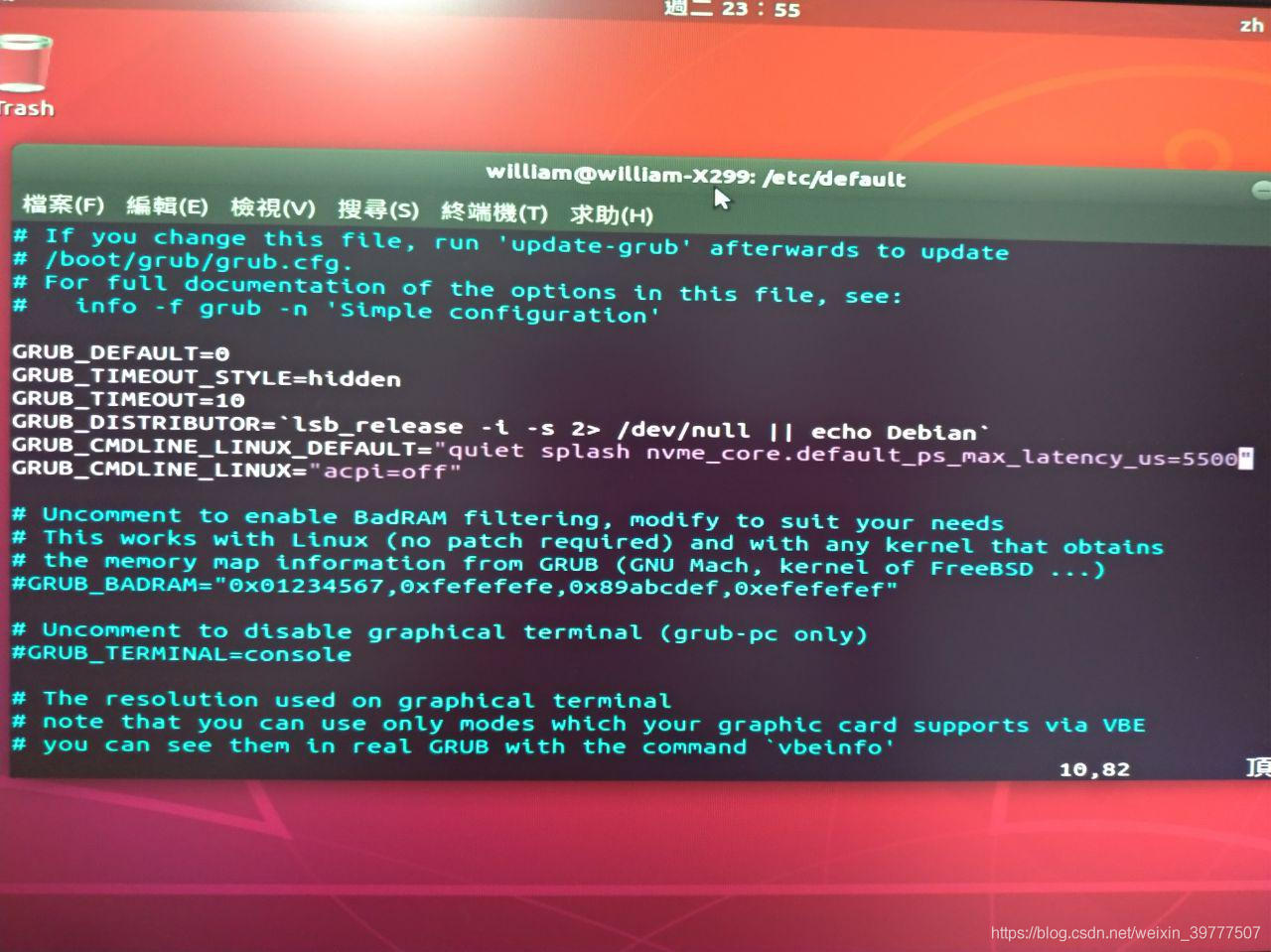
Psensor 這個圖形化的軟體,在安裝完成後的一段時間,觀測硬體溫度。^15sudo apt-get install lm-sensors hddtempsudo sensors-detectsensors
根據這篇文章把 Ubuntu 16.04 及 18.04 安裝到幾款特殊的 NVMe SSD^16 上,可以知道大概是 APST(Autonomous Power State Transitions) 的問題,可見作者在 Arch Linux Wiki 上可以找到解決方法
PMC NVMe主控动态电源管理^17理解更多有關於 NVME 電源管理代碼的問題。nvme_core.default_ps_max_latency_us=5500 開機後 installer 就能偵測到 NVMe SSD 了。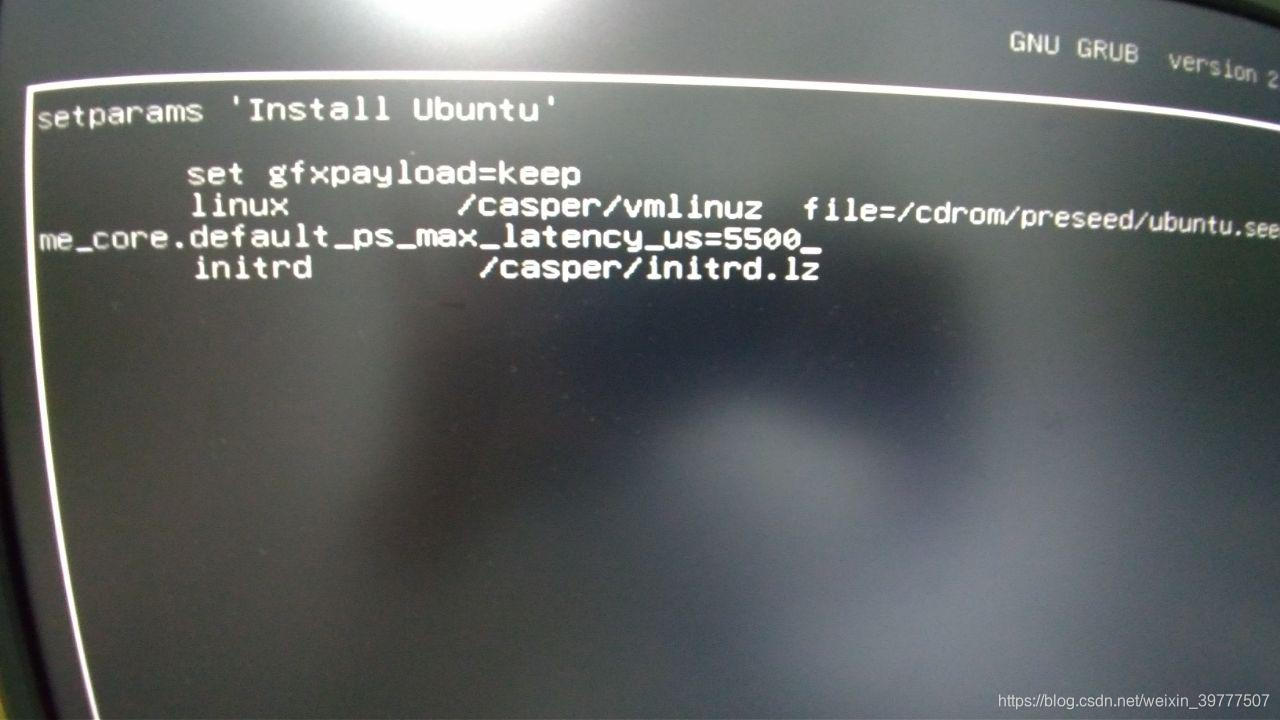
nvme_core.default_ps_max_latency_us=5500 參數開機,如果不加上還是能進系統,但會隨機遇到系統完全 hang 住無法動彈,只能強制重新開機的狀況,例如執行 lscpi uname 等指令都有可能引發。/etc/default/grub 把 nvme_core.default_ps_max_latency_us=5500 參數加上去,再執行 sudo update-grub 更新 GRUB 設定。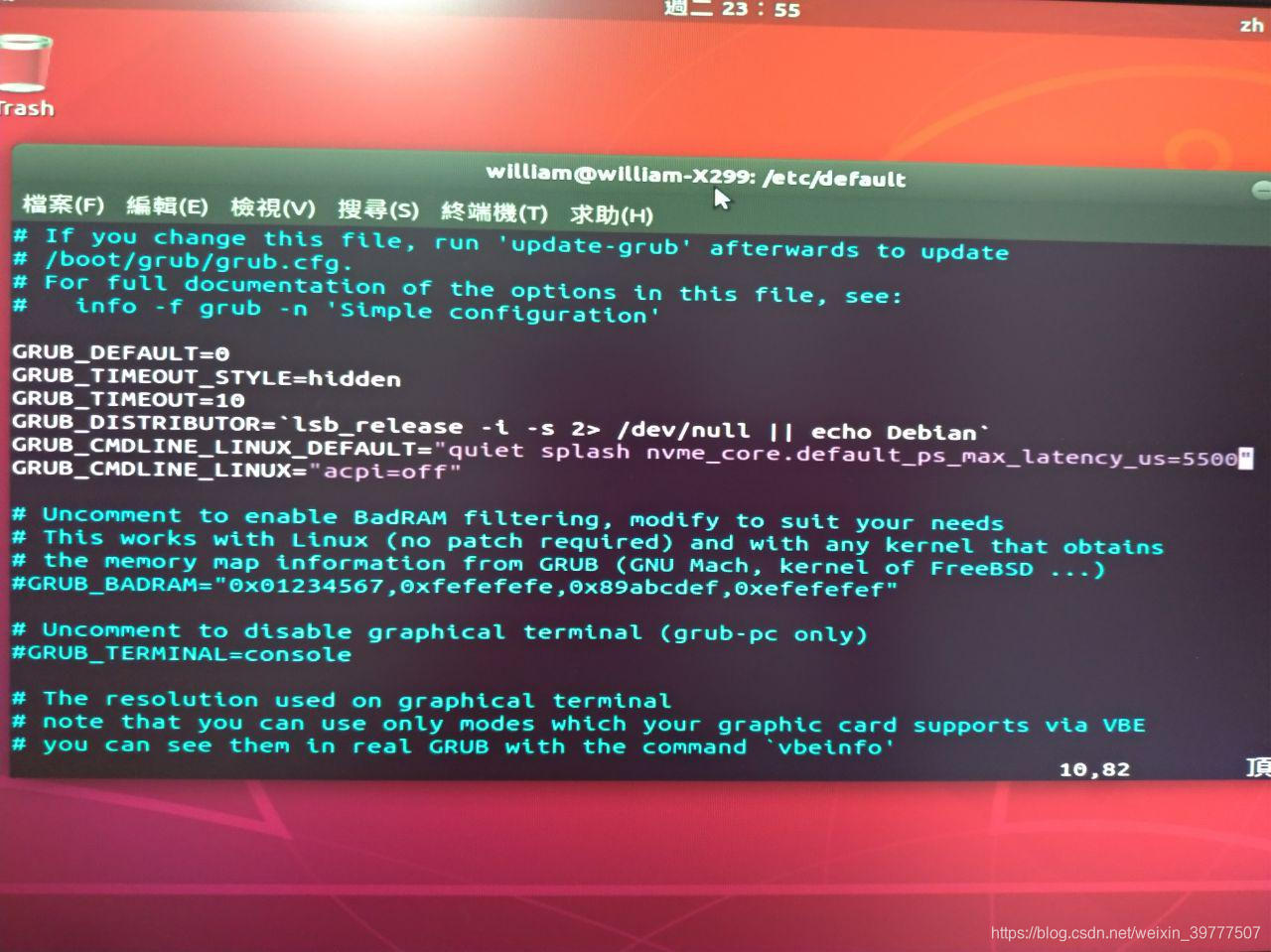
至此為止,已經成功了安裝必備的基本環境,可開始 Ubuntu 18.04 的機器學習之旅。其中我們遇到許多困難,雙系統的安裝並不容易,所以在這之後,我們將介紹一個筆者現在採用的方案 Proxmox VE 作為學生日常機器學習的解決方案
